C# 基本操作の最適化サンプル チュートリアル
データのクエリや削除などの基本的な操作は、C# でよく使われるデータ操作を調べてメモしました。
List のクエリの処理が比較的大きい場合は、HashSet< List は線形テーブル演算に基づいているため、データには T> クラスが使用されますが、その中には二分検索 (BinarySearch) が組み込まれているため、保存後に二分検索を使用することもできます。これも同様の設計です: Dictionary
Dictionary クラスの削除操作と追加操作を呼び出します。 :
ソートされている場合、追加された要素の位置は、ソートされていない前の要素の位置のままです。
static void Main(string[] args)
{
Dictionary<int, int> _dic = new Dictionary<int, int>();
_dic.Add(3, 3);
_dic.Add(1, 1);
_dic.Add(2, 2);
_dic.Add(6, 6);
Console.WriteLine("未经排序:");foreach (var k in _dic)
{
Console.WriteLine(k.Key + " " + k.Value);
}var dic_sort = from dic in _dic orderby dic.Key select dic;
Console.WriteLine("未经处理:");foreach (var k in dic_sort)
{
Console.WriteLine(k.Key + " " + k.Value);
}
Console.WriteLine("经过删除添加处理:");
_dic.Remove(2);
_dic.Add(4, 4);foreach (var k in _dic)
{
Console.WriteLine(k.Key + " " + k.Value);
}
Console.Read();
}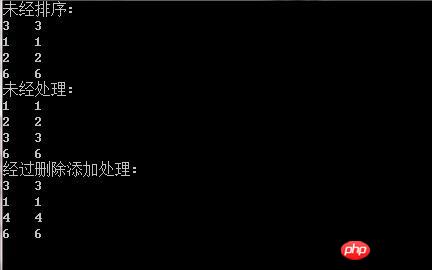 自分でテストすることもできます...
自分でテストすることもできます... 以上がC# 基本操作の最適化サンプル チュートリアルの詳細内容です。詳細については、PHP 中国語 Web サイトの他の関連記事を参照してください。

ホットAIツール

Undresser.AI Undress
リアルなヌード写真を作成する AI 搭載アプリ

AI Clothes Remover
写真から衣服を削除するオンライン AI ツール。

Undress AI Tool
脱衣画像を無料で

Clothoff.io
AI衣類リムーバー

Video Face Swap
完全無料の AI 顔交換ツールを使用して、あらゆるビデオの顔を簡単に交換できます。

人気の記事

ホットツール

メモ帳++7.3.1
使いやすく無料のコードエディター

SublimeText3 中国語版
中国語版、とても使いやすい

ゼンドスタジオ 13.0.1
強力な PHP 統合開発環境

ドリームウィーバー CS6
ビジュアル Web 開発ツール

SublimeText3 Mac版
神レベルのコード編集ソフト(SublimeText3)

ホットトピック
 7667
7667
 15
15
 1393
1393
 52
52
 1205
1205
 24
24
 91
91
 11
11
 小紅書メモを削除する方法
Mar 21, 2024 pm 08:12 PM
小紅書メモを削除する方法
Mar 21, 2024 pm 08:12 PM
小紅書メモを削除するにはどうすればよいですか? メモは小紅書アプリで編集できます。ほとんどのユーザーは小紅書メモの削除方法を知りません。次に、エディターがユーザーに小紅書メモの削除方法に関する写真とテキストを提供します。チュートリアル、興味のあるユーザーが来て、それを受講してください見てください!小紅書使い方チュートリアル 小紅書メモの削除方法 1. まず小紅書アプリを開いてメインページに入り、右下隅の[自分]を選択して特別エリアに入ります; 2. 次に、マイエリアで、表示されているメモページをクリックします下の図で、削除したいメモを選択します; 3. メモページに入り、右上隅の [3 つの点] をクリックします; 4. 最後に、下部に機能バーが展開され、[削除] をクリックして完了します。
 PyCharm の使用法チュートリアル: 操作の実行方法を詳しく説明します
Feb 26, 2024 pm 05:51 PM
PyCharm の使用法チュートリアル: 操作の実行方法を詳しく説明します
Feb 26, 2024 pm 05:51 PM
PyCharm は非常に人気のある Python 統合開発環境 (IDE) であり、Python 開発をより効率的かつ便利にするための豊富な機能とツールを提供します。この記事では、PyCharm の基本的な操作方法を紹介し、読者がすぐに使い始めてツールの操作に習熟できるように、具体的なコード例を示します。 1. PyCharm をダウンロードしてインストールします。 まず、PyCharm 公式 Web サイト (https://www.jetbrains.com/pyc) にアクセスする必要があります。
 小紅書に投稿したメモが見つからない場合はどうすればよいですか?送信したばかりのメモが見つからない理由は何ですか?
Mar 21, 2024 pm 09:30 PM
小紅書に投稿したメモが見つからない場合はどうすればよいですか?送信したばかりのメモが見つからない理由は何ですか?
Mar 21, 2024 pm 09:30 PM
小紅書のユーザーとして、私たちは皆、公開されたノートが突然消えてしまう状況に遭遇したことがありますが、間違いなく混乱し、心配しています。この場合、どうすればよいでしょうか?この記事では、「小紅書が公開したメモが見つからない場合の対処方法」というテーマに焦点を当て、詳細な回答を提供します。 1. 小紅書が発行したメモが紛失した場合はどうすればよいですか?まず、パニックにならないでください。メモがなくなっていることに気づいた場合は、パニックに陥らず、落ち着いて行動することが重要です。これは、プラットフォームのシステム障害または操作エラーが原因である可能性があります。リリース記録の確認も簡単です。小紅書アプリを開き、「自分」→「公開」→「すべての出版物」をクリックするだけで、自分の出版記録を表示できます。ここでは、以前に公開されたノートを簡単に見つけることができます。 3.再投稿。見つかったら
 sudo とは何ですか?なぜ重要ですか?
Feb 21, 2024 pm 07:01 PM
sudo とは何ですか?なぜ重要ですか?
Feb 21, 2024 pm 07:01 PM
sudo (スーパーユーザー実行) は、一般ユーザーが root 権限で特定のコマンドを実行できるようにする、Linux および Unix システムの重要なコマンドです。 sudo の機能は主に次の側面に反映されています。 権限制御の提供: sudo は、ユーザーにスーパーユーザー権限を一時的に取得することを許可することで、システム リソースと機密性の高い操作を厳密に制御します。一般のユーザーは、必要な場合にのみ sudo を介して一時的な権限を取得できるため、常にスーパーユーザーとしてログインする必要はありません。セキュリティの向上: sudo を使用すると、日常的な操作中に root アカウントの使用を回避できます。すべての操作に root アカウントを使用すると、誤った操作や不注意な操作には完全な権限が与えられるため、予期しないシステムの損傷につながる可能性があります。そして
 小紅書でノートに商品リンクを追加する方法 小紅書でノートに商品リンクを追加するチュートリアル
Mar 12, 2024 am 10:40 AM
小紅書でノートに商品リンクを追加する方法 小紅書でノートに商品リンクを追加するチュートリアル
Mar 12, 2024 am 10:40 AM
小紅書でメモに商品リンクを追加するにはどうすればよいですか?小紅書アプリでは、ユーザーはさまざまなコンテンツを閲覧できるだけでなく、ショッピングもできるため、このアプリにはショッピングのおすすめや良い商品の共有に関するコンテンツがたくさんあります。このアプリでは、ショッピング体験を共有したり、協力してくれる販売者を見つけたり、メモにリンクを追加したりすることもできます。便利なだけでなく、専門家がいくつかの機能を備えているため、多くの人がこのアプリをショッピングに使用したいと考えています。興味深いコンテンツを閲覧して、自分に合った衣料品があるかどうかを確認できます。ノートに商品リンクを追加する方法を見てみましょう! 小紅書ノートに商品リンクを追加する方法 携帯電話のデスクトップでアプリを開きます。アプリのホームページをクリックします
 Linux Deployの操作手順と注意事項
Mar 14, 2024 pm 03:03 PM
Linux Deployの操作手順と注意事項
Mar 14, 2024 pm 03:03 PM
LinuxDeploy の操作手順と注意事項 LinuxDeploy は、ユーザーが Android デバイスにさまざまな Linux ディストリビューションを迅速に展開できるようにする強力なツールで、ユーザーはモバイル デバイスで完全な Linux システムを体験できます。この記事では、LinuxDeploy の操作手順と注意事項を詳しく紹介し、読者がこのツールをより効果的に使用できるように、具体的なコード例を示します。操作手順: Linux のインストールDeploy: まず、インストールします
 Win10 起動パスワードの F2 キーを押すのを忘れた場合の対処方法
Feb 28, 2024 am 08:31 AM
Win10 起動パスワードの F2 キーを押すのを忘れた場合の対処方法
Feb 28, 2024 am 08:31 AM
おそらく多くのユーザーは、自宅に未使用のコンピュータを複数台持っており、長期間使用していなかったためにパワーオン パスワードを完全に忘れてしまったため、パスワードを忘れた場合の対処方法を知りたいと考えています。それでは、一緒に見てみましょう。 win10 起動パスワードの F2 キーを押し忘れた場合の対処方法 1. コンピューターの電源ボタンを押し、コンピューターの電源を入れるときに F2 キーを押します (コンピューターのブランドによって、BIOS に入るボタンが異なります)。 2. BIOS インターフェイスで、セキュリティ オプションを見つけます (コンピューターのブランドによって場所が異なる場合があります)。通常は上部の設定メニューにあります。 3. 次に、「SupervisorPassword」オプションを見つけてクリックします。 4. この時点で、ユーザーは自分のパスワードを確認できると同時に、その横にある [有効] を見つけて [無効] に切り替えることができます。
 Huawei Mate60 Proのスクリーンショット操作手順の共有
Mar 23, 2024 am 11:15 AM
Huawei Mate60 Proのスクリーンショット操作手順の共有
Mar 23, 2024 am 11:15 AM
スマートフォンの普及に伴い、スクリーンショット機能は携帯電話を日常的に使用する上で必須のスキルの 1 つになりました。 Huaweiの主力携帯電話の1つであるHuawei Mate60Proのスクリーンショット機能は、当然のことながらユーザーの注目を集めています。今日は、誰もがより便利にスクリーンショットを撮れるように、Huawei Mate60Pro携帯電話のスクリーンショットの操作手順を共有します。まず、Huawei Mate60Pro携帯電話はさまざまなスクリーンショット方法を提供しており、個人の習慣に応じて自分に合った方法を選択できます。以下は、一般的に使用されるいくつかのインターセプトの詳細な紹介です。




